Làm thế nào để lấy lại tin nhắn Zalo khi đổi điện thoại? Đây chắc hẳn là thắc mắc của không ít người dùng zalo trong thời gian qua, bởi mọi thông tin dữ liệu hay tin nhắn cùng bạn bè đều được lưu giữ trên tài khoản Zalo cá nhân, nhưng khi đăng nhập vào điện thoại khác thì toàn bộ đều bị mất đi. Đó là khi bạn chưa biết đến tính năng sao lưu và khôi phục tin nhắn trên Zalo, đây là một tính năng cực kỳ hữu ích được nhà phát triển zalo triển khai trong thời gian gần đây.
>>> Xem ngay: Hướng dẫn cách xóa nhóm trên Zalo bằng điện thoại, máy tính cực nhanh
Việc nắm rõ cách sao lưu và khôi phục tin nhắn trên Zalo sẽ giúp bạn thoải mái chuyển đổi tài khoản zalo trên nhiều thiết bị khác nhau, mà không phải lo lắng về việc bị mất đi các thông tin dữ liệu quan trọng hay các cuộc chuyện trò đầy kỷ niệm. Cách lấy lại tin nhắn trên Zalo đơn giản, 100% thành công sẽ được tip.com.vn gửi đến bạn ngay sau đây.
[caption id="attachment_18181" align="aligncenter" width="600"] Làm thế nào để lấy lại tin nhắn zalo khi đổi điện thoại?[/caption]
Làm thế nào để lấy lại tin nhắn zalo khi đổi điện thoại?[/caption] Hướng dẫn cách sao lưu tin nhắn Zalo trên điện thoại:
Để lấy lại tin nhắn trên zalo, trước hết bạn cần sao lưu lai toàn bộ dữ liệu tin nhắn ở trên thiết bị đang sử dụng. Cách sao lưu tin nhắn trên zalo đơn giản như sau:
Bước 1. Truy cập vào ứng dụng Zalo trên điện thoại và nhấn vào nút Thêm ở góc dưới bên trái màn hình

Bước 2. Đến đây bạn chọn vào mục Cài Đặt trên Zalo (biểu tượng hình tròn bánh răng) ở góc phải phía trên màn hình.
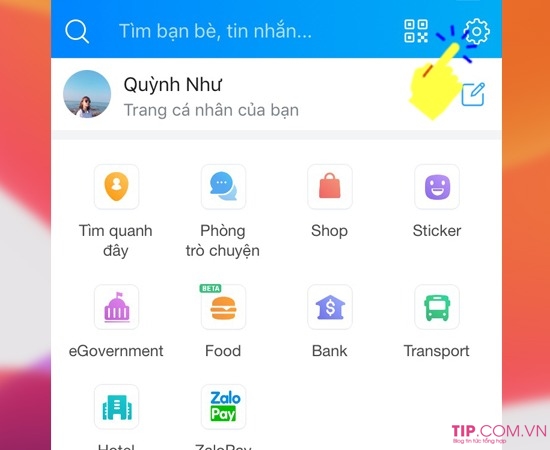
Bước 3. Bạn chọn vào mục Sao lưu và khôi phục tin nhắn

Bước 4. Bạn sẽ được hệ thống thông báo cụ thể về thời gian chi tiết ngay tại thời điểm bạn thực hiện sao lưu tin nhắn.
 Lúc này, bạn chỉ cần nhấn vào nút Sao Lưu để tải toàn bộ dữ liệu trong tài khoản cá nhân. Hoặc bạn có thể bật nút tự động sao lưu, hệ thống sẽ hỗ trợ bạn sao lưu dữ liệu theo định kỳ. Quá trình sao lưu dữ liệu có thể mất vài phút, tùy theo dữ liệu trên tài khoản cá nhân của bạn nhiều hay ít.
Lúc này, bạn chỉ cần nhấn vào nút Sao Lưu để tải toàn bộ dữ liệu trong tài khoản cá nhân. Hoặc bạn có thể bật nút tự động sao lưu, hệ thống sẽ hỗ trợ bạn sao lưu dữ liệu theo định kỳ. Quá trình sao lưu dữ liệu có thể mất vài phút, tùy theo dữ liệu trên tài khoản cá nhân của bạn nhiều hay ít. 
>>> Tham khảo thêm: Hướng dẫn cách tải cài đặt Zalo trên máy tính đơn giản nhanh chóng nhất
Cách lấy lại tin nhắn zalo khi đổi điện thoại, nhanh chóng, đơn giản nhất:
Thực chất, thao tác đi đến mục khôi phục tin nhắn trên zalo cũng tương tự như từng bước mà bạn sao lưu tin nhắn. Lúc này, bạn có thể đăng nhập tài khoản Zalo trên thiết bị khác và tiến hành lấy lại tin nhắn Zalo. Cụ thể như sau:
Bước 1. Bạn chọn vào mục Thêm ở góc trái màn hình > Tìm đến mục Cài Đặt trên Zalo > Chọn vào Sao lưu và khôi phục tin nhắn.

Bước 2.Chọn vào mục khôi phục tin nhắn, và tìm đến bản sao lưu mà bạn đã lưu trước đó.

Bước 3. Bạn lựa chọn phiên bản sao lưu cũ có trong tài khoản của mình rồi thực hiện nhấn vào khôi phục tin nhắn. Sau đó chọn tiếp tục để hoàn tất quá trình lấy lại tin nhắn trên Zalo.

Quá trình lấy lại tin nhắn, khôi phục tin nhắn trên Zalo sẽ mất vài giây, bạn hãy kiên nhẫn chờ đợi để toàn bộ dữ liệu của mình được khôi phục nhé!
>>> Bỏ túi ngay: Cách theo dõi Zalo của người khác tin nhắn, cuộc gọi trên điện thoại, máy tính
Để lấy lại tin nhắn zalo cần trải qua 2 quá trình sao lưu và khôi phục tin nhắn vì thế bạn cần cẩn trọng và không được bỏ qua bất kỳ quá trình nào, nhằm tránh mất đi những dữ liệu quan trọng trên tài khoản zalo của mình nhé! Chúc bạn lấy lại tin nhắn trên Zalo thành công.








